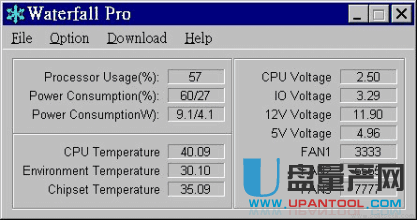
安装后它会自动对您的电脑进行一些分析,然后缩小到系统托盘中自动运行。然而,这并不表示它就正常运行了,要实现它的诸多功能,您还得进行手工设置。
单击系统托盘里的Waterfall Pro图标,在弹出的面板中找到 Option选项,进入设置。其下的 Celcius与 Fahrenheit 是摄氏温度与华氏温度的选择,您不必管它们。
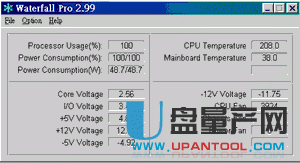
其下的信息面板显示了当前的系统信息:
Processor Usage:CPU使用率
Power Consumption:耗电率
Power Consumption: 耗电瓦数
CPU Tempreture: CPU温度
Mainboard Tempreture: 主板温度
再其下是核心电压,输入输出电压,电压偏差,风扇转速等的信息。
当您没有完成 Option选项设置,该面板只会显示Processor Usage;Power Consumption;Power Consumption三个选项,要显示其他的系统信息,您必须正确地完成 Option选项设置。
1.CPU & Mainboard Setup:CPU与主板设置
在CPU下拉列表中找到您的CPU型号,如果您不知道,那就选其默认的 Generic Processor 选项,不过为了获得更好的使用效果,您最好还是指定其具体型号。
core voltage:核心电压,不同的CPU对应于不同的核心电压,一般来说,Waterfall Pro能根据您的CPU自动调整,但如果电压不符,就需要手工调整了。如果您并不清楚,就不要去改动它。
再其下是选择主板,直接选择就行了。如果您的主板不在其范围,或者您不清楚自己的主板型号,可以选择 Generic Mainboard 项,与之相对应的损失是,Waterfall Pro不能对主板温度进行监测与报警。所以建议您无论如何要在此项设置中精确指明。
要 注意的是,其下拉列表中的硬件型号有些不大准确,要想获取准确的硬件支持信息,请到其帮助文件中找到Appendix A:Mainboard Manufacturers in Taiwan 和 Appendix B:Processor Information选项,里面有详细的硬件资料,一切应该以它们为准。
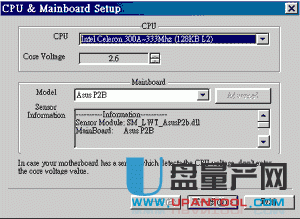
设置完后按“NEXT“,进入报警设置。
2.Alarm:报警设置
下拉列表中提供了对CPU,主板,等等的报警对象,您可设置无限多的报警选项,但比较实用的是CPU,主板等的温度报警设置。直接选择就行了。
Upper Safety Range 与Lower Safety Range 是对温度范围(上限与下限)进行设置,当被监测对象超出了这个范围就会进行报警。直接拖动相对应的滑块就行了。
再其下就是针对上面的设置进行相应动作了。
Decrease the temperature of the CPU when its overheated:如果您的电脑里面装有传感器,那就可以激活此选项,当机器过热时就可以自动激活CPU HLT 功能,减低能耗从而达到机器降温的目的。
Play Sound:当然是对声音进行指定,这样做的好处在于,您可以设置成针对不同的事件发出不同的报警音。
Display Alarm Message:显示报警信息,就是在发生非常事件时自动弹出报警信息,您可以在其右的输入框中自由输入。
Default Message and Safety Range:恢复默认的系统设置。
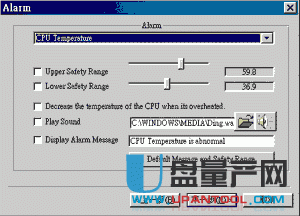
3.Miscellaneous:杂项设置
名为杂项,功能却是Waterfall Pro的核心。
要想具有给CPU降温的功能,请激活 HLT Enable选项,它主要是通过对CPU执行HLT命令,减低CPU使用功耗来达到降温目的。
CPU Throttling:非常具有特色的功能,如果您的CPU跑得过快,机器内温度太高,那么它会自动为CPU减速,以降低CPU温度。
其下的滑块是用来设置当CPU使用率超过多少时自动激活CPU Throttling功能,当然数值越大,降温效果就更好。
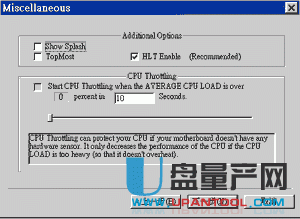
4.Additional Modules:附加功能
前面我们讲到它可以对三个对象同时进行监视,这里就是对其的具体设置选项。
Drive Space:硬盘剩余空间小于10%时进行警告。
System Info:系统资源小于多少时自动进行警告,这里可以通过Setup进行设置。
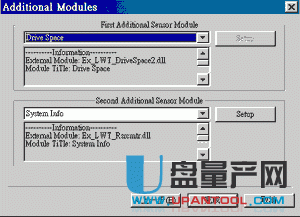
5.Finish setting up Waterfall Pro:完成设置
上面所有的设置都完成了?呵呵,那就点按Finish吧,它会自动将信息写入系统并进行优化和各项设置,您可从其下的进度条看到这一过程。
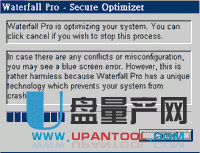
如果您在第一项设置中没有选择正确的CPU型号,那么您的电脑会蓝屏,不过不用担心,不会造成您的系统崩溃。
本资源为网盘资源,输入提取码: aswv提取资源。
